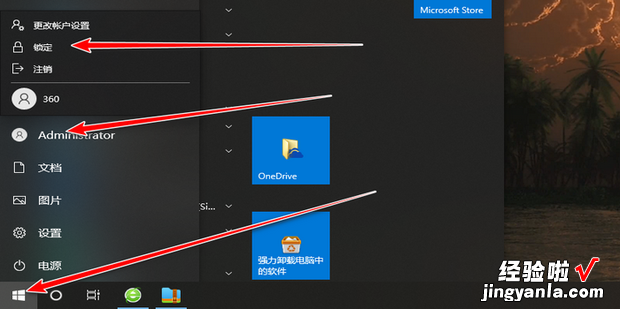现在给大家介绍一下Windows10系统电脑锁屏设置的四种方法
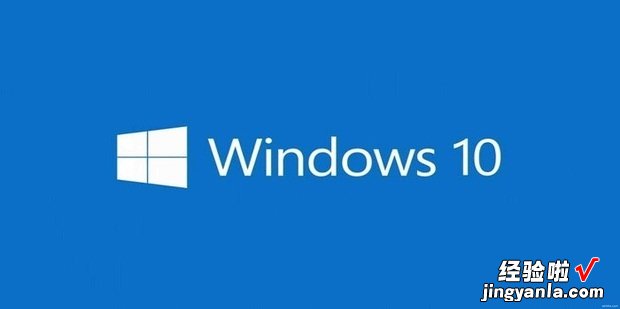
方法
【Windows10系统电脑锁屏设置的四种方法,Windows10电脑怎么设置锁屏】首先第一种在网曾训任现乐都复案在页上下载并解压电脑锁屏软件(绿色版),双击免费锁屏软件 。
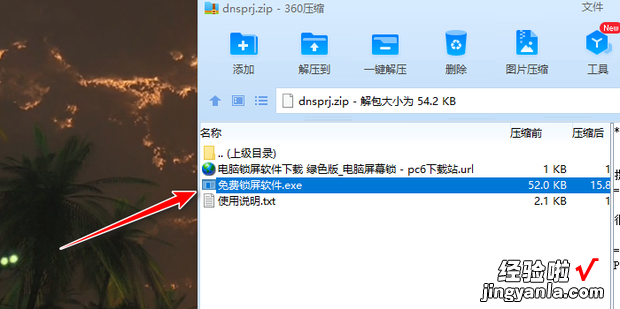
然后设置好密码,点击确定 。
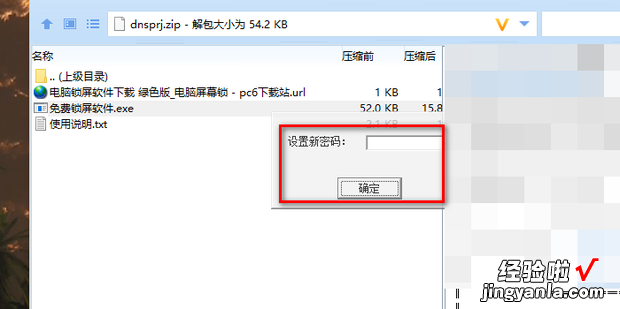
点击锁定 。
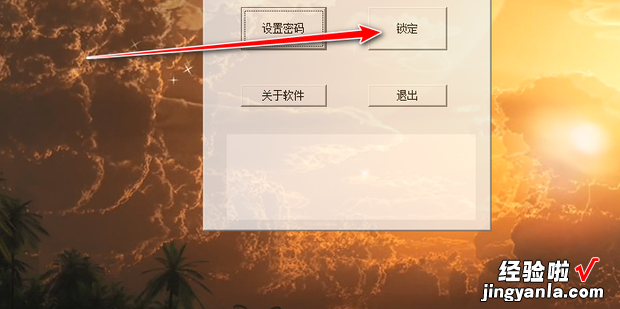
然后屏幕变为灰色,不可以操作 , 点击任意地方会弹出窗口,输入密码后点击确定即可解锁 。
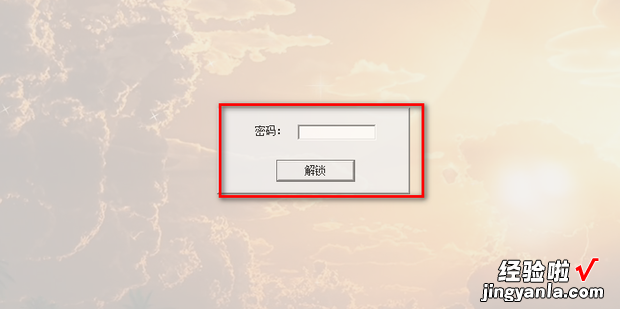
第二种按住键盘【Win+L】即可进入锁定 。
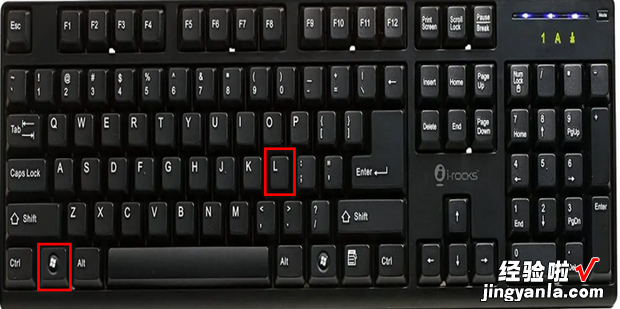
第三种按住键盘【Ctrl+Alt+Delete】键,点击锁定即可 。
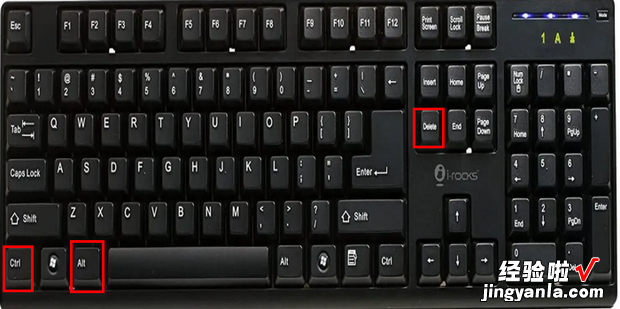
第四种点击开始,点击头像,选择锁定即可 。